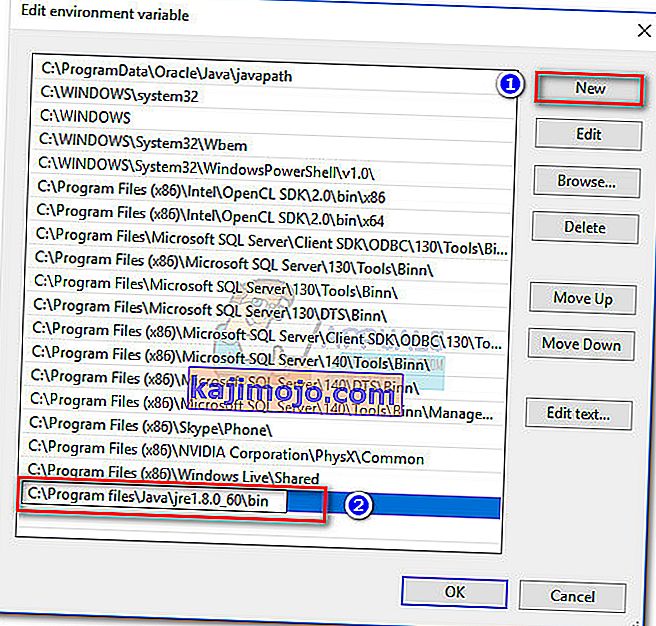Viga „ Windowsi viga 2 ilmnes Java VM-i laadimisel ” ilmneb tavaliselt siis, kui kasutaja proovib käivitada tarkvara Launch Anywhere ja veel mõned programmid, mille käitamiseks on vaja kasutajanime ja parooli. Tundub, et kõik selle probleemi põhjustanud programmid kasutavad sama taustaprogrammi kui tarkvara Launch Anywhere.

Pärast selle probleemi uurimist selgub, et probleemi käivitas JAVA.exe sisemise järgu muutus . Alustades Java 1.8.0.60-st , annab Java sisemise ehituse väärtuseks 600, mitte 60, nagu seda tehti varasemates versioonides. Paigalda Anywhere paigaldaja ja teiste sarnaste tarkvara ei pruugi olla ajakohastatud tunnustada uut formaati, et Java kasutab hetkel, seega " Windows Error 2 laadimisel tekkis Java VM " viga.
Kui teil on praegu selle probleemiga probleeme, oleksite hea meel teada, et meil õnnestus tuvastada mõned parandused, mis on olnud väga kasulikud paljude teie jaoks sarnases olukorras olevate kasutajate jaoks. Järgige iga võimalikku parandust järjekorras, kuni leiate meetodi, mis teie olukorra lahendab. Alustagem!
1. meetod: kasutage uusimaid saadaolevaid värskendusi
See probleem on peaaegu kolm aastat vana, seega võite arvata, et asjaosalised lahendasid juba palju ühilduvusprobleeme . Ehkki teised allpool toodud meetodid lahendavad probleemi tõenäoliselt, vajavad need kõik teatavat tehnilist taset.
Tõenäoliselt saate oma käte määrdumist vältida, kui veendute, et kasutate uusimat Java versiooni ja installiprogrammi uusimat versiooni . Java küsib teid automaatselt kõigis Windowsi versioonides, kui see vajab värskendamist. Kuid igaks juhuks, kui te neid viipasid eirasite, saate selle lingi abil (siin) värskendada uusimat versiooni.

Kui uusim versioon on installitud, taaskäivitage arvuti ja veenduge, et teil on installeri uusim versioon, mis kuvab tõrke „ Java VM-i laadimisel ilmnes Windowsi tõrge 2 ” Kui teie arvutis oli mõnda aega installitav käivitatav fail, minge veebi ja laadige alla installitava tarkvara uusim saadavalolev versioon. See peaks tagama, et kasutate kaasatud arendajate välja antud uusimaid ühilduvusparandusi.
Kui installeri avamisel näete endiselt tõrket " Java VM-i laadimisel ilmnes Windowsi viga 2 ", jätkake uuema asemel Java-i vanema versiooni allalaadimist ja installimist ning kontrollige, kas teie viga on fikseeritud.
2. meetod: käivitage installer parameetriga LAX_VM
Seda meetodit peetakse laialdaselt seda tüüpi probleemide parimaks lahenduseks. Saate vältida " Windows Error 2 laadimisel tekkis Java VM " viga, käivitades paigaldaja sees Command Prompt kaudu LAX_VM parameeter.
Järgige alltoodud juhendi avamiseks paigaldaja koos LAX_VM parameetri kaudu Command Prompt :
Märkus. Pidage meeles, et järgmistes toimingutes eeldatakse, et kõnealuse installeri nimi on installer.exe ja Java JDK asukoht on C: \ Program Files \ Java \ jdk1.8.0_60 \ bin \ java.exe. Asendage installer.exe oma installija nimega ja muutke JDK asukohta, kui installisite selle kohandatud asukohta
- Käsu Run käivitamiseks vajutage Windowsi klahvi + R. Tüüp " cmd " ja vajuta Enter , et avada Command Prompt .
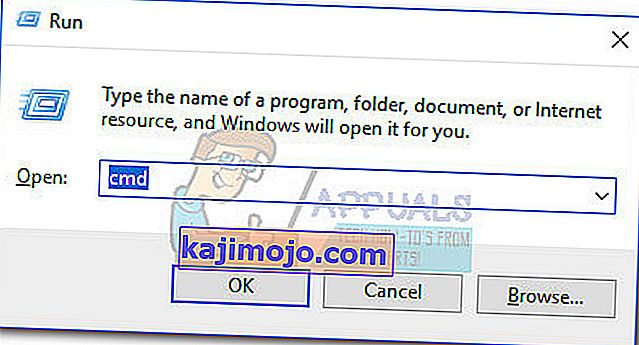
- Käsurea sees kasutage installija asukohta navigeerimiseks käsku “CD ”. Brauseri allalaadimiste vaikekoht on C: \ Users \ * Teie kasutajanimi * \ Downloads .
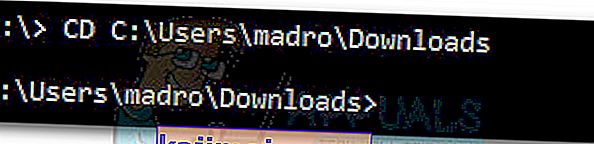 Märkus. Kui teie installer asub muus asukohas, kohandage käsku vastavalt.
Märkus. Kui teie installer asub muus asukohas, kohandage käsku vastavalt. - Kui olete installeri asukohas, kleepige järgmine käsk käsureale ja vajutage sisestusklahvi :
installer.exe LAX_VM "C: \ Program Files (x86) \ Java \ jre6 \ bin \ java.exe"
 Märkus. Kohandage see käsk oma installija nime ja JDK / JRE asukoha järgi (kui see on installitud kohandatud asukohta).Kui käsuviip ütleb, et see ei leia JRE asukohta, asendage viimane osa sõnaga „C: \ Program Files \ Java \ jdk1.8.0_60 \ bin \ java.exe".
Märkus. Kohandage see käsk oma installija nime ja JDK / JRE asukoha järgi (kui see on installitud kohandatud asukohta).Kui käsuviip ütleb, et see ei leia JRE asukohta, asendage viimane osa sõnaga „C: \ Program Files \ Java \ jdk1.8.0_60 \ bin \ java.exe".
Kui teil õnnestub parameetrit LAX_VM õigesti kasutada, peaksite saama installiprogrammi avada ilma tõreta „ Windows Viga 2 ilmnes Java VM-i laadimisel ”. Kui teil on endiselt installija avamisega probleeme, jätkake 3. meetodiga .
3. meetod: Java-tee kustutamine süsteemikeskkonnast
Kui 2. meetod ei lahendanud teie olukorda, vaatame, kas javapathi faili kustutamine lahendab tõrke „ Java VM-i laadimisel tekkis Windowsi viga 2 ”.
Mõned kasutajad on suutnud avada Launch Anywhere paigaldaja kustutades JavaPath süsteemi muutuja alates System Properties . Siin on kiire juhend selle tegemiseks:
- Käivitusakna avamiseks vajutage Windowsi klahvi + R. Tippige väljale Run käsk “systempropertiesadvanced” ja vajutage Enter, et avada süsteemi atribuutide vahekaart Advanced .

- Aastal Täpsem tab, klõpsa "Keskkond Muutujad ..." nuppu.

- Kui see on olemas, valige jaotises Süsteemimuutuja javapath ja klõpsake nuppu Kustuta . Selle saate tuvastada selle asukoha kaudu ” C: \ ProgramData \ Oracle \ Java \ javapath .
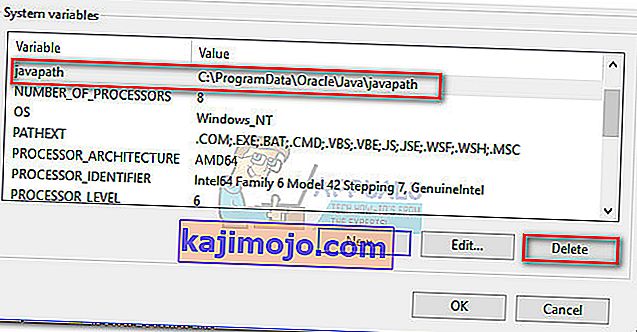
Kui kausta javapath kustutamine ei teinud seda trikki või kui seda süsteemi muutujate hulgas polnud , liikuge alla lõplikule meetodile.
4. meetod: muutuja Path lisamine süsteemi
Kui kõik ülaltoodud meetodid on teile ebaõnnestunud, vaatame, kas õige Java lisamine keskkonnamuutujate hulka kõrvaldab tõrke „ Java VM-i laadimisel ilmnenud Windowsi viga 2 ”. Siin on kiire juhend selle tegemiseks:
- Press Windows Key + R avada Run aken. Tippige "systempropertiesadvanced" ja vajutage Enter, et avada süsteemi atribuutide vahekaart Täpsem .

- Aastal Täpsem tab, klõpsa Keskkonnamuutujate ... nuppu.

- Järgmisena kerige alla süsteemi muutujate loendini, tuvastage muutuja Tee ja klõpsake nuppu Muuda .
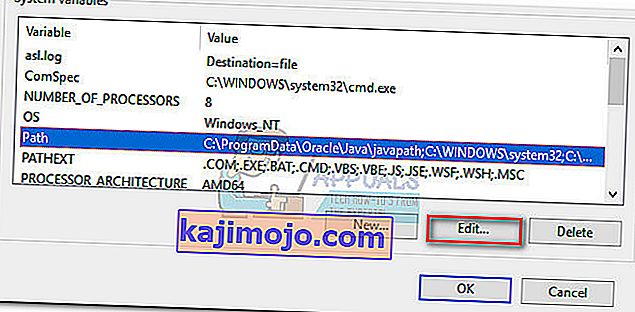 Märkus. Kui Pathi muutujat pole, looge see nupu Uus abil ja nimetage see Pathiks.
Märkus. Kui Pathi muutujat pole, looge see nupu Uus abil ja nimetage see Pathiks. - In Edit keskkonnamuutuja aken, klõpsake Uus lisada järgmised tee ning Sisestage :
C: \ Program files \ Java \ jre1.8.0_60 \ bin
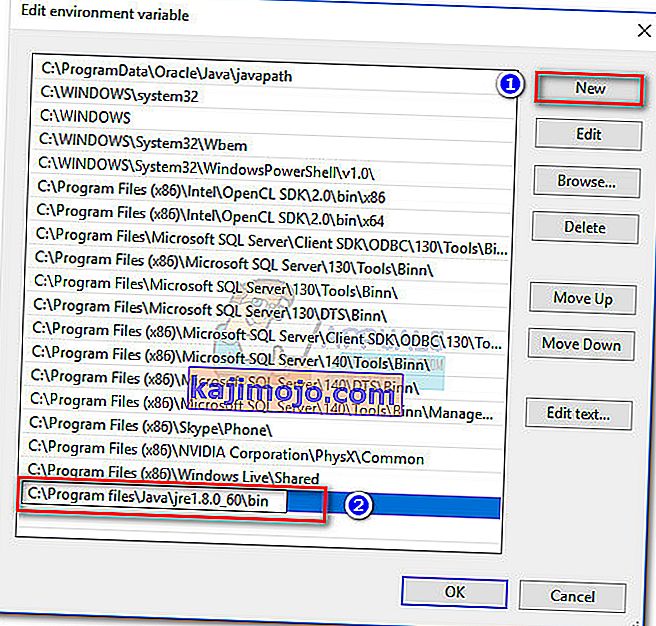
- Muudatuste salvestamiseks, arvuti taaskäivitamiseks ja installeri taaskäivitamiseks klõpsake nuppu OK . Peaksite avastama, et see töötab ilma tõreta „ Windows Viga 2 ilmnes Java VM-i laadimisel ”.

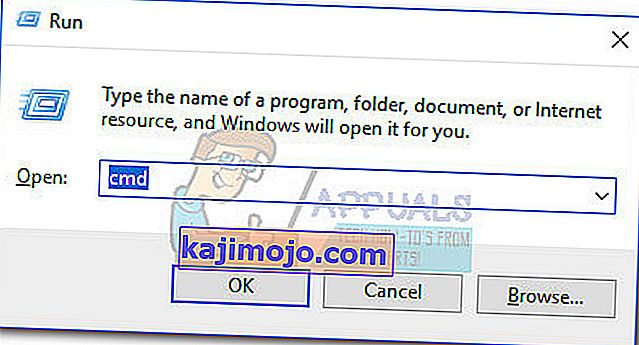
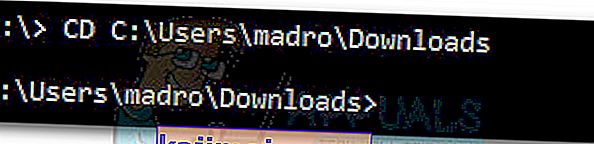 Märkus. Kui teie installer asub muus asukohas, kohandage käsku vastavalt.
Märkus. Kui teie installer asub muus asukohas, kohandage käsku vastavalt. Märkus. Kohandage see käsk oma installija nime ja JDK / JRE asukoha järgi (kui see on installitud kohandatud asukohta).Kui käsuviip ütleb, et see ei leia JRE asukohta, asendage viimane osa sõnaga „C: \ Program Files \ Java \ jdk1.8.0_60 \ bin \ java.exe".
Märkus. Kohandage see käsk oma installija nime ja JDK / JRE asukoha järgi (kui see on installitud kohandatud asukohta).Kui käsuviip ütleb, et see ei leia JRE asukohta, asendage viimane osa sõnaga „C: \ Program Files \ Java \ jdk1.8.0_60 \ bin \ java.exe".

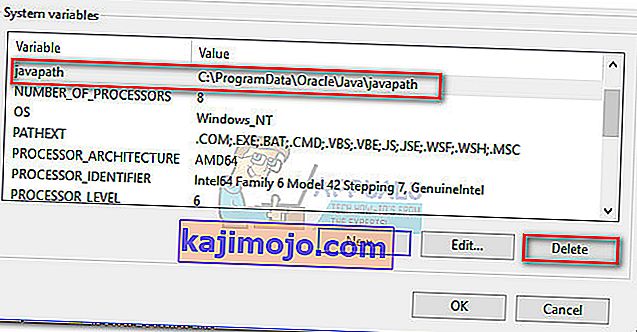
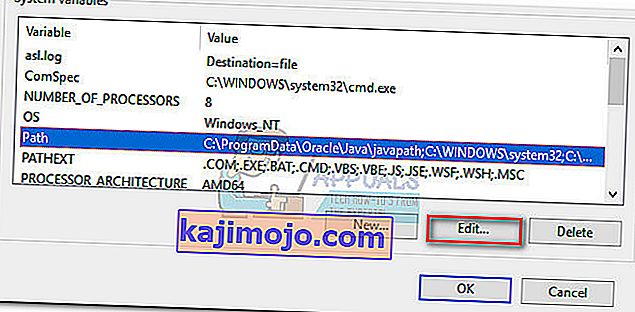 Märkus. Kui Pathi muutujat pole, looge see nupu Uus abil ja nimetage see Pathiks.
Märkus. Kui Pathi muutujat pole, looge see nupu Uus abil ja nimetage see Pathiks.